レイヤーとは
レイヤーとは、キャンバスの上に置かれた透明なシートのようなものです。何枚も重ねておくことができ、レイヤーごとにオブジェクトを配置したり、編集したり、編集をロックしたりできます。
現在のレイヤー情報は、ステータスバーに表示されます。

プルダウンメニューからレイヤーを選択すれば、現在のレイヤーを変更できます。
レイヤーの編集は、レイヤーダイアログで行います。レイヤーダイアログは、メニューから「レイヤー → レイヤー」を選択するか、ショートカットキーのShift+Ctrl+Lを使って起動します。
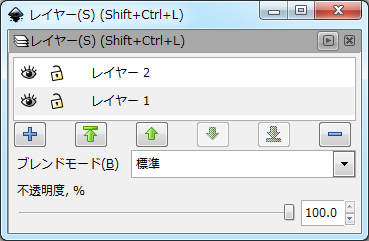
選択したレイヤーの上で右クリックすると次のメニューが表示され、レイヤーの操作ができます。
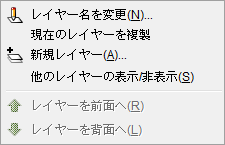
レイヤー名を編集中に右クリックすると次のメニューが表示され、編集を支援します。
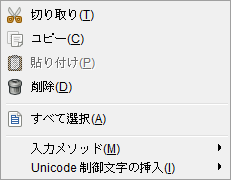
レイヤーの追加/削除/移動
レイヤーの追加/削除、重ね順の変更は、次のようにダイアログ上のボタンを使って操作します。一部の操作にはショートカットキーを使うこともできます。ショートカットキーの使えるものはカッコ内に示してあります。メニューの「レイヤー(L)」から操作することもできます。
 | 新規レイヤーを追加 |
 | 選択したレイヤーを最前面へ (Shift+Ctrl+Home) |
 | 選択したレイヤーをひとつ前面へ (Shift+Ctrl+PageUp) |
 | 選択したレイヤーをひとつ背面へ (Shift+Ctrl+PageDown) |
 | 選択したレイヤーを最背面へ (Shift+Ctrl+End) |
 | 選択したレイヤーを削除 |
新規レイヤーを作成すると、最前面に置かれます。
レイヤーには名前を付けることができます。作成時にはInkscapeが「レイヤー 1」のように自動的に名前を割り当てますが、確定前に変更することができます。また、ダイアログ上に表示された名前の上でクリック、または右クリックしてメニューから「レイヤー名を変更」を選択すれば編集できます。
メニューから「レイヤー(L) > 現在のレイヤーを複製」を実行すると、現在選択されているレイヤーを複製します。
別のレイヤーに移動するには、レイヤーダイアログから編集したいレイヤーを選択します。メニューから「レイヤー(L) > 前面のレイヤーに切り替え(E)」 (Ctrl+PageUp) でひとつ前面のレイヤーに切り替え、「レイヤー(L) > 背面のレイヤーに切り替え(W)」 (Ctrl+PageDown) でひとつ背面のレイヤーに切り替えることもできます。
| Ctrl+PageUp | |
| Ctrl+PageDown |
レイヤーの編集
レイヤーごとに表示するかしないかを選択したり、編集にロックをかけたりすることができます。この指定はレイヤーダイアログのレイヤー名の左側、またはステータスバーのレイヤー情報の左側にあるアイコンで変更します。
 | レイヤーを表示 |
 | レイヤーを非表示 |
 | レイヤー上のオブジェクトの編集可 |
 | レイヤー上のオブジェクトの編集不可 |
別レイヤーへオブジェクトを移動するには、移動したいオブジェクトを選択し、Shift+PageUpを使えばひとつ前面のレイヤーに、Shift+PageDownを使えばひとつ背面のレイヤーに移動します。
Ctrl+C(コピー)やCtrl+X(切り取り)でクリップボードにコピーし、そのオブジェクトを配置したいレイヤーに移動してCtrl+V(貼 り付け) する方法でもコピーしたり移動したりすることができます。もとあった場所と同じ場所に配置したい場合には、Ctrl+Alt+V(同じ場所に貼り付け)を 使います。
| 選択オブジェクトを前面のレイヤーに移動 | Shift+PageUp |
| 選択オブジェクトを背面のレイヤーに移動 | Shift+PageDown |
異なるレイヤー上に置かれたオブジェクトを選択してグループ化すると、一番上のレイヤーに置かれます。グループを解除してももとのレイヤーに戻されることはなく、グループのあったレイヤー上に分解されます。
レイヤーの効果
レイヤーには、レイヤー全体にフィルタエフェクトのブレンド効果を与えたり、レイヤー全体の透明度を設定したりすることができます。

レイヤー全体にブレンド効果を与えるには、レイヤーダイアログのブレンドモードで次のいずれかを選択します。
- 標準
- 乗算
- スクリーン (暗)
- スクリーン (明)
レイヤー全体の透明度は、レイヤーダイアログの不透明度のスライドバーで設定します
